

A cincea generație de telefoane pliabile Samsung este deja aici, aducând structural îmbunătățiri ale balamalei și alte părți ascunse în interiorul corpului. Pe lângă elementele interne îmbunătățite, Samsung Galaxy Z Flip 5 de asemenea, atrage atenția de la Samsung sub forma noului său afișaj de acoperire semnificativ mai mare.
Cuprins
- Personalizați ecranul de acoperire
- Alegeți widget-urile ecranului de acoperire
- Rulați orice aplicație de pe ecranul de copertă
- Joc fără să deschizi telefonul
- Schimbați modul în care navigați pe ecranul de copertă
- Maximizați productivitatea cu modul Flex
- Fă selfie-uri supreme
- Preluați și terminați apelurile cu stil
- Comutați la un lansator mai bun
- Acoperă-ți clapa
Videoclipuri recomandate
Acest afișaj extern ocupă acum o suprafață mare pe fața superioară a Flip-ului și vă permite să realizați mult mai mult fără a deschide telefonul decât ați putea la oricare dintre modelele anterioare. Alături de hardware îmbunătățit, software-ul optimizat asigură că specificațiile noi și puternice sunt utilizate la potențialul lor maxim.
Dar cu un telefon nou care iese în evidență din mulțime, este posibil să lase multe dintre funcțiile sale neutilizate. Dacă ați cumpărat deja noul Z Flip 5 - sau sunteți plin de fiorul și așteptarea de a obține unul în curând - iată primele 10 lucruri pe care trebuie să le faceți imediat ce îl obțineți.
Legate de
- 2 săptămâni cu Google Pixel Fold m-au bucurat că nu l-am cumpărat
- Ai un telefon Samsung? Aceasta este singura aplicație pe care trebuie să o descărcați
- Testul meu al camerei cu cele mai bune două telefoane flip a fost frustrant de aproape
Personalizați ecranul de acoperire

Unul dintre cele mai mari avantaje ale Galaxy Z Flip 5 față de Flip 4 vine sub forma afișajului său expansiv al capacului. Noul afișaj de copertă deschide o nouă dimensiune de posibilități - de la vizionarea videoclipurilor pe ecran complet YouTube, Netflix sau platforme similare să tastați și să utilizați versiuni pe ecran complet ale aplicațiilor fără a deschide telefon. Vom explora toate aceste posibilități în secțiunile următoare, dar să începem cu aspectul principal al ecranului de copertă.
Când configurați pentru prima dată ecranul de acoperire, veți observa că ecranul de start de pe afișajul extern este compus dintr-un ceas mare cu o animație de fundal care ocupă cea mai mare parte a spațiului ecranului. Acest lucru s-ar putea simți ca o risipă a ecranului mai mare, dar puteți schimba rapid această vizualizare fără a deschide măcar telefonul.
Deblocați Z Flip 5, apoi atingeți lung ecranul de pornire curent. Acest lucru va dezvălui un teanc de diferite opțiuni presetate pentru ecranul de pornire, din care puteți alege. Puteți să glisați în sus și în jos și să atingeți ecranul preferat pentru a-l seta ca nou ecran de acoperire. Dacă niciuna dintre acele presetări existente nu pare suficient de atrăgătoare, Samsung oferă și opțiuni ample pentru a personaliza ecranul.

Pentru aceasta, trebuie să deschideți telefonul și să accesați Setări > Ecran de acoperire. De asemenea, puteți glisa până la sfârșitul ecranului de copertă presetat, unde vi se va solicita să deschideți Flip 5 pentru a configura setările. Practic este aceeași pagină care se deschide automat, iar pașii de acum înainte sunt similari.
Acum, selectați Adăuga nou butonul, deschizând un întreg cosmos de aspecte ale ecranului de acoperire. Lasă-ne să te ghidăm prin fiecare secțiune.
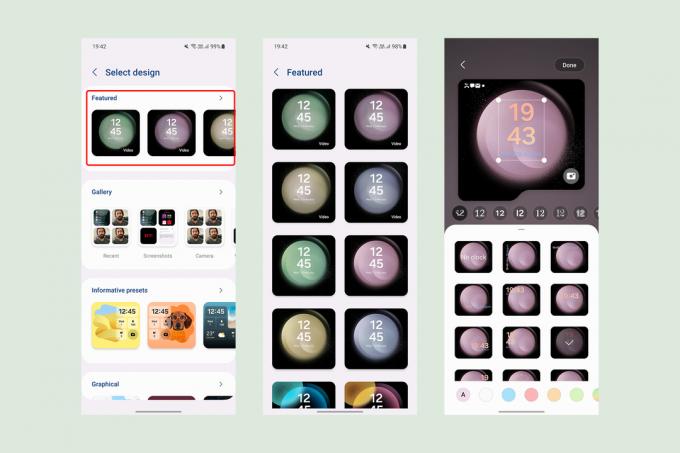
Puteți alege una dintre opțiunile din Recomandate secțiunea, unde veți găsi imagini de fundal pentru ecranul de acoperire care seamănă cu imaginile de fundal stoc pentru ecranul interior, astfel încât să puteți face totul simplu.

Următoarea opțiune este să alegeți imagini din Galerie. Puteți alege până la 15 imagini ca fundal, care se vor schimba de fiecare dată când deblocați ecranul de acoperire. Puteți aranja fiecare imagine pentru a vă asigura că toate elementele esențiale sunt vizibile pe cadrul pătrat sau puteți alege cadre în forme precum un nor sau decupaje în formă de alfabet dacă preferați ceva nesimetric. Pe lângă fundaluri, puteți aplica filtre de culoare sau puteți alege dintr-un sortiment de machete de ceas cu fonturi diferite.

Dacă preferați să obțineți mai multe informații de pe ecranul principal, alegeți unul dintre Informativ presetări. Acestea primesc grile predefinite pentru informații precum ora, data, nivelul bateriei și numărul de notificări necitite. Pe lângă diferitele aspecte ale blocurilor, puteți alege o imagine personalizată din Galerie - cu diferite opțiuni de decupare pentru a încadra imaginea.

Puteți schimba culoarea de fundal sau puteți alege un gradient care să apară în fundal. Ne-am dori ca Samsung să vă ofere și sugestii automate pentru culoarea de fundal, dar acestea nu sunt disponibile momentan.
Samsung poate adăuga, de asemenea, posibilitatea de a descărca aspecte suplimentare ale grilei ecranului de acoperire din Galaxy Store - așa cum face pentru afișarea permanentă.

În continuare, puteți explora Grafic secțiunea, unde Samsung oferă trei tipuri de ecrane, fiecare dintre acestea putând fi personalizat cu fundaluri animate diferite. Nu există multe opțiuni de personalizare, dar puteți adăuga o comandă rapidă personalizată pentru a lansa camera rapid, pentru a comuta lanterna sau pentru a alege dintre multe alte opțiuni. De asemenea, puteți afișa sau ascunde opțiunea bateriei sus.

În cele din urmă, dacă preferați un ecran de acoperire curat, fără multe informații afișate, puteți alege unul din una dintre celelalte două categorii - Simplu sau Culori. Ca și Galerie, aceste opțiuni vă permit să selectați un fundal predefinit cu un ceas personalizabil.

Fiecare aspect nou al ecranului de copertă pe care îl alegeți sau îl creați din opțiunile existente este adăugat automat la teancul de ecrane. Dacă vrei să scoți câteva, mergi la Setări > Ecran de acoperire și selectați Administra în colțul din dreapta sus. Acum, din întreaga grilă de fețe de ecran de acoperire disponibile, ștergeți-o pe cea pe care nu o doriți, selectând Simbol minus (-). pe fiecare sau apăsând lung oricare dintre opțiuni și trăgând-o în poziția dorită.
Alegeți widget-urile ecranului de acoperire

Odată ce ecranul de acoperire este personalizat după bunul plac, sunteți liber să explorați alte aplicații și funcții pe care le puteți accesa chiar de acolo. Aceste comenzi rapide rapide către anumite caracteristici ale aplicației sau alte funcții ale sistemului sunt cunoscute sub numele de widget-uri și pot fi accesate glisând la dreapta pe ecranul de pornire al ecranului de acoperire (glisând la stânga deschide notificări necitite pe Galaxy Z Flip 5).
În mod implicit, widget-urile pentru Calendar, Vreme, Alarmă și numărarea zilnică a pașilor sunt activate, dar există mult spațiu pentru personalizarea acestora în funcție de cerințele dvs. Pentru a începe organizarea widget-urilor de pe afișajul extern, apăsați lung pe oricare dintre ecrane, activând modul de editare. Odată intrat în acest mod, puteți selecta (-) butonul pentru a elimina un ecran sau apăsați lung pentru a-l apuca și trageți pentru a reordona lista. De asemenea, puteți glisa până la sfârșitul listei și selectați (+) pictogramă pentru a adăuga mai multe widget-uri pentru contactele favorite, rutine SmartThings, tabloul de bord Samsung Health etc.

Dacă găsiți că această interfață este lipsită, puteți edita widget-uri folosind afișajul interior. Mergi la Setări > Afișare capac și selectați Widgeturi. Puteți comuta fără efort orice ecran widget sau puteți alege Reordonați pentru a le aranja într-o anumită secvență.
Deși au putere, aceste widget-uri sunt alese de Samsung și se limitează la a fi extensii ale propriilor aplicații Samsung. Din fericire, puteți utiliza aplicații terță parte pe ecranul de copertă, modificând câteva setări simple.
Rulați orice aplicație de pe ecranul de copertă

Cel mai mare beneficiu al lui Galaxy Z Flip 5 este capacitatea sa de a rula versiunile complete ale aplicațiilor chiar de pe ecranul capacului. In timp ce Galaxy Z Flip 4 a avut o capacitate similară, ecranul său minuscul este probabil să fi descurajat majoritatea utilizatorilor să depășească widget-urile de bază.
Între timp, afișajul lui Flip 5 este aproape de două ori mai mare, ceea ce îl face ideal pentru rularea aplicațiilor fără a pierde conținutul esențial. Iată pașii pentru accesarea aplicațiilor pe ecran complet de pe afișajul capacului Galaxy Z Flip 5:
- Mergi la Setări > Funcții avansate > Labs.
- Selectați Aplicații permise pe ecranul de copertă.
- Activați butonul de comutare din dreapta sus și apoi permiteți aplicațiile pe care doriți să le utilizați pe acest afișaj exterior.
Samsung permite în prezent doar cinci aplicații să ruleze pe ecranul de copertă. Cu toate acestea, există o altă metodă de a rula practic orice aplicație instalată pe afișajul capacului. Utilizează aplicația oficială Good Lock de la Samsung, care include o suită de extensii numite module care vă permit să schimbați aspectul și funcționalitatea telefonului dvs. Samsung.

Odată finalizată configurarea, închideți telefonul, deblocați ecranul capacului și glisați spre dreapta pentru a găsi lansatorul Good Lock. Acum vă va permite să deschideți oricare dintre aplicațiile selectate anterior pe ecranul de copertă.
Rețineți că, deși puteți tasta pe afișajul exterior al Galaxy Z Flip 5, puteți face acest lucru numai folosind tastatura oficială Samsung și nicio altă alternativă, cum ar fi Gboard. De asemenea, trebuie să activați fiecare aplicație nouă după instalare din Good Lock, așa cum este demonstrat în fotografia de mai sus, pentru a le permite pe afișajul extern.
Joc fără să deschizi telefonul

Pe lângă aplicațiile obișnuite, puteți rula și o multitudine de jocuri pe ecranul de pe copertă - de la Call of Duty Mobile la Zdrobire de dulciuri, nu există nicio limitare în ceea ce privește jocurile pe care le puteți juca pe ecranul de copertă. Cu toate acestea, ar putea exista unele probleme de scalare sau decupare, în special la jocurile care nu sunt optimizate pentru a rula pe un ecran pătrat. De altfel, titlurile optimizate la scară pentru Galaxy Z Fold 5Afișajul interior (de asemenea pătrat) ar trebui să funcționeze și aici.
Dar dacă cauți divertisment instantaneu fără a te scufunda complet, aplicația Good Lock oferă și câteva minijocuri alimentate de GameSnacks de la Google aplicația. Iată pașii pentru a activa aceste jocuri:
- Mergi la Good Lock > MultiStar și atingeți I ♡ Galaxy Foldable.
- Selectați Widget de joc > Activați Widget pentru jocuri. Acest lucru vă va redirecționa din nou către setările ecranului Cover, unde puteți activa widget-ul pentru jocuri.
Acum, alegeți jocurile pe care doriți să le încercați pe ecranul de copertă și aveți un widget dedicat pentru ecranul de copertă cu jocuri de dimensiuni mici.
Schimbați modul în care navigați pe ecranul de copertă

Interfața definită de Samsung pentru ecranul de acoperire al lui Galaxy Z Flip 5 se bazează în mare măsură pe trecerea pe ecran. Are sens doar ca navigarea pe ecran să fie în ton cu asta.
În mod implicit, Galaxy Z Flip 5 vine cu o bară de navigare cu trei butoane, ceea ce este tipic Android, iar o versiune redusă fără butoanele Recente este replicată pentru ecranul de copertă. Cu toate acestea, puteți trece la gesturi de navigare asemănătoare iPhone-ului cu pași simpli.
- Mergi la Setări > Afișare > Bară de navigare.
- Selectați Gesturi de glisare în locul butoanelor de navigare.

De asemenea, este posibil să utilizați bara de navigare cu trei butoane de pe ecranul principal și gesturile pe ecranul de acoperire (sau invers). Trebuie doar să urmați acești pași:
- Mergi la Setări > Afișare > Bară de navigare și selectați metoda de navigare preferată pentru afișajul de copertă.
- Acum, du-te la Setări > Funcții avansate > Labs.
- Dezactivați comutatorul pentru Utilizați navigarea pe ecranul principal pe ecranul de acoperire.
- Schimbați din nou bara de navigare de la Setări > Afișare > Bară de navigare în funcție de preferința dvs. pentru afișajul interior. Aceasta va schimba bara de navigare pentru afișajul intern fără a afecta ecranul de acoperire.
Maximizați productivitatea cu modul Flex

Modul Flex este o modalitate convingătoare de a utiliza mecanismul de pliere de pe smartphone-urile pliabile Samsung. Când un telefon Samsung este doar parțial pliat - de obicei între 75 și 115 de grade, afișajul său interior este împărțit în două secțiuni, cu conținutul ecranului mutat în jumătatea superioară și controalele specifice aplicației ocupând partea inferioară jumătate.
Scopul modului Flex este de a facilita utilizarea Galaxy Z Fold sau Z Flip în timp ce îl păstrați pe o suprafață plană. Pe Galaxy Z Flip 5, în special, modul Flex poate fi folosit ca înlocuitor pentru jumătatea superioară a ecranului care arată vizorul din aplicația Cameră, în timp ce jumătatea inferioară arată comenzile camerei și cea recent capturată imagini. În mod similar, atunci când utilizați aplicații precum YouTube pe Galaxy Z Flip 5 în modul Flex, jumătatea inferioară a Afișajul arată comenzile înainte și înapoi lângă bara de căutare, precum și luminozitatea și volumul controale.

Pentru alte aplicații care nu au în mod inerent modalități de a împărți controalele, jumătatea inferioară devine un trackpad al mouse-ului și, de asemenea, oferă butoane pentru a trage în jos panoul de notificări, pentru a modifica luminozitatea afișajului, pentru a modifica luminozitatea sau volumul sau luați a captură de ecran.
Iată pașii pentru a implementa modul Flex pe Galaxy Z Flip 5:
- Mergi la Setări > Funcții avansate > Labs.
- Selectați Panou modul Flex.
- Activați comutatorul de pe următorul ecran pentru a activa modul Flex.
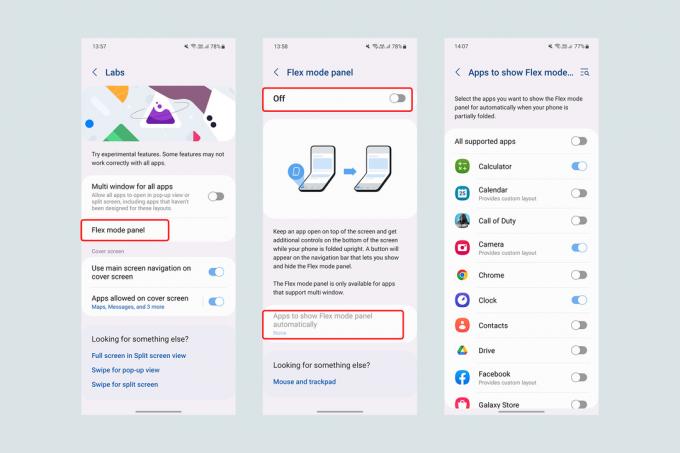
Acum, ori de câte ori Galaxy Z Flip 5 este parțial pliat, un mic buton de mod Flex apare în partea din stânga jos a afișajului. Cu toate acestea, dacă doriți ca această tranziție să fie fără întreruperi și automată, puteți seta modul Flex să se activeze în mod implicit, urmând acești pași:
- Mergi la Setări > Funcții avansate > Labs > Panoul mod Flex
- Selectați Aplicații pentru a afișa automat panoul modului Flex
- Puteți fie să activați modul Flex pentru Toate aplicațiile acceptate sau selectați aplicațiile individual.
Rețineți că unele aplicații, în special cele concepute să funcționeze cel mai bine în modul peisaj în timp ce utilizează întregul ecran (cum ar fi Netflix și alte servicii video), ar putea să nu accepte modul Flex. Spre deosebire de Galaxy Z Fold 5, nu există nicio modalitate de a forța modul Flex pentru toate aplicațiile în acest moment.
Fă selfie-uri supreme

Cu modul Flex, Galaxy Z Flip 5 devine un dispozitiv incredibil pentru a face fotografii și videoclipuri stabile fără a-l așeza pe un trepied. Și datorită afișajului exterior, același lucru este valabil și pentru selfie-uri.
Când deschideți aplicația Cameră, puteți activa Previzualizarea ecranului de copertă atingând butonul din dreapta din bara de sus. Cu această funcție, ecranul de acoperire oglindește vizorul din aplicația principală, permițându-vă să faceți selfie-uri de la distanță în timp ce așezați telefonul pe o suprafață plană și folosind gesturi cu mâinile.
Alternativ, puteți deschide aplicația pentru cameră chiar din ecranul de copertă. Când este deschis astfel, ecranul de acoperire va acționa mai mult decât un simplu vizor și va oferi suplimentar comenzi, inclusiv abilitatea de a comuta între modurile Foto, Video și Portret, glisând la stânga sau la dreapta pe ecran. Puteți face o fotografie sau puteți începe înregistrarea pur și simplu atingând pe afișaj.
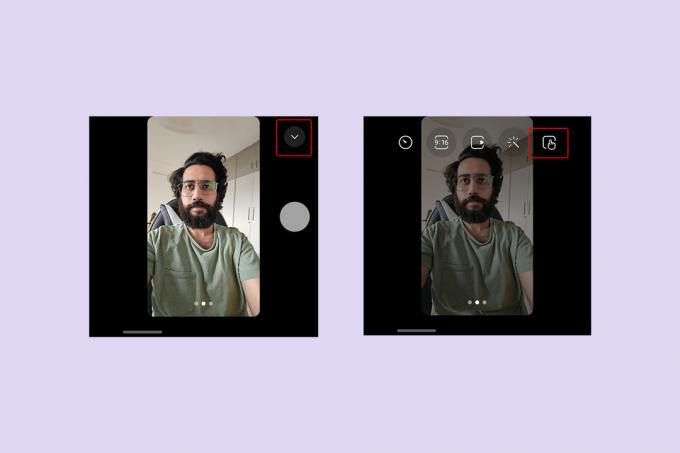
Prin alegerea butonul săgeată în jos (˅)., puteți activa și un buton Declanșator/Înregistrare ca alternativă la atingerea ecranului. Cu acest buton, puteți, de asemenea, să schimbați raportul de aspect al fotografiei, să alegeți filtre prestabilite, să setați un temporizator sau să schimbați rezoluția în cazul unui videoclip.
În cele din urmă, puteți prinde afișajul pentru a comuta de la camera principală la cea cu unghi ultralarg, surprinzând astfel unele fenomene. 0,5 selfie-uri (selfie-uri folosind obiectivul cu unghi ultralarg) chiar și fără a deschide telefonul.
Preluați și terminați apelurile cu stil

Clamshells au fost printre cele mai emblematice modele de telefoane la începutul anilor 2000, înainte ca telefoanele slab să preia controlul. Cel mai atrăgător aspect al clapei a fost stilul și eleganța sa, mai ales când era vorba de preluarea sau terminarea apelurilor (înapoi când apelul era încă unul dintre utilitățile principale ale telefonului). Cu seria Galaxy Z Flip, Samsung vă permite nu numai să experimentați acel sentiment de entuziasm de la deschiderea și închiderea telefonului, dar vă permite și să preluați și să terminați apelurile cu acest gest.
Pentru a prelua și a termina apelurile pe Galaxy Z Flip 5 prin desfacerea și plierea telefonului, iată setările pe care trebuie să le modificați:
- Asigurați-vă că Samsung Phone este aplicația dvs. implicită de apelare. Este posibil ca această metodă să nu funcționeze dacă utilizați Telefon Google sau orice altă aplicație ca aplicație implicită de apelare.
- Accesați aplicația Telefon, selectați butonul cu trei puncte în dreapta sus, atunci Setări. Alternativ, puteți merge la Setări > Aplicații >Setările aplicației Samsung >Setări apel.
- Selectați Opțiuni de întoarcere în setările de apel.
- Permite Deschideți telefonul pentru a răspunde la apeluri și Închideți telefonul pentru a termina apelurile.
Comutați la un lansator mai bun

Când este desfășurat, Galaxy Z Flip 5 are un raport de aspect de 22:9. Deoarece acesta este mult mai înalt decât telefonul tău mediu, atingerea pictogramelor aplicațiilor din partea de sus a afișajului poate fi puțin dificilă - și enervante, deoarece crește șansele de a scăpa telefonul.
În timp ce elementele din One UI a Samsung sunt optimizate pentru utilizarea cu o singură mână, sertarul pentru aplicații se întinde pentru a acoperi întregul afișaj. Prin urmare, alegerea unui lansator terță parte pentru noul tău Z Flip 5 se poate dovedi a fi o idee genială. Pentru a schimba lansatorul, urmați acești pași:
- Descărcați un lansator la alegere din Google Play Store.
- Mergi la Setări > Aplicații > Alegeți aplicațiile implicite.
- În aplicația Acasă, schimbați valoarea implicită la lansatorul preferat.
Recomand folosirea Lansatorul Niagara pentru Galaxy Z Flip 5 datorită designului său simplist și ușurinței de utilizare cu o singură mână. În loc de un sertar de aplicații separat care ocupă ecranul, Niagara Launcher listează toate aplicațiile în ordine alfabetică, într-o secvență orizontală. Folosind literele din laterale, puteți pur și simplu să glisați - sau să atingeți cu - degetul mare pe marginea dreaptă sau stângă pentru a sări la toate aplicațiile care încep cu o anumită literă.
Acoperă-ți clapa

Galaxy Z Flip 5 este o combinație atractivă de factor de formă care provoacă nostalgie și un afișaj pliabil avansat. Dar Galaxy Z Flip 5 – ca orice dispozitiv cu ecran pliabil – este previzibil fragil, iar acest lucru face ca este esențială alegerea protecției adecvate pentru telefon, care are un preț de pornire de 999 USD.
Pentru a vă asigura că Galaxy Z Flip 5 rămâne protejat împotriva căderilor, am adunat o listă cu cele mai bune huse Samsung Galaxy Z Flip 5. Aceste carcase variază ca stil și milimetrii suplimentari de placare pe care îi adaugă telefonului cu flip, în funcție de cerințele diferitelor persoane. Pentru a se asocia cu husa, avem și o selecție de cele mai bune protectii de ecran Galaxy Z Flip 5 pentru afișajele interioare și exterioare.
Recomandările editorilor
- Razr ieftin de la Motorola ar putea schimba telefoanele pliabile pentru totdeauna
- Urmărește-l pe Samsung Z Flip 5 în fața unui test de durabilitate extrem
- M-am gândit că o să urăsc Galaxy Z Flip 5 - până când am schimbat un lucru
- Am petrecut 3 zile cu Galaxy Z Fold 5. Nu este ceea ce mă așteptam
- Noile funcții Galaxy Z Fold 5 și Flip 5 se îndreaptă către dispozitivele mai vechi




